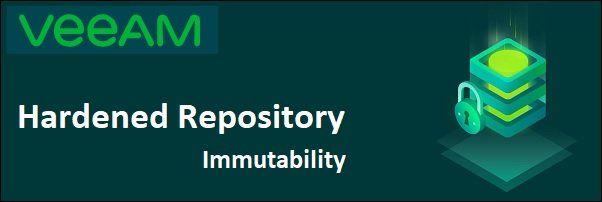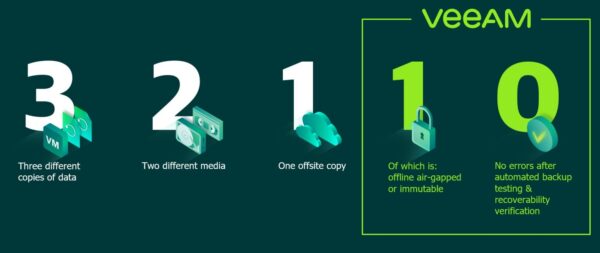Bulut Veri Yönetimi sağlayan yedekleme çözümlerinin lider şirketi Veeam Software, bulut, sanal veya fiziksel tüm kurumsal iş yükleri için en gelişmiş veri koruma çözümü olan V11’ı versiyonunu piyasaya sundu. Kapsamlı veri yönetimi için tek çözüm olan yeni V11, AWS, Microsoft Azure ve Google Cloud Platform için çoklu bulut ortamının tüm karmaşıklığını yönetirken veriyi yaşam döngüsünün her aşamasında koruyor.
Veeam CTO’su ve Ürün Stratejisinden Sorumlu Başkan Yardımcısı Danny Allan, piyasaya sunulan Yeni V11 ile ilgili şu değerlendirmeyi yaptı: “Bundan yalnızca 12 ay önce 150’den fazla yeni geliştirmeyle piyasaya sürülen V10, şu ana kadar 700 binden fazla indirme sayısına ulaştı. Şimdi ise toplam 200 yeni yedekleme, bulut, felaket kurtarma, güvenlik ve otomasyon geliştirmeleriyle yeni sürümü piyasa sunduk. Bu kadar kısa sürede böylesi güçlü ve esnek bir ürünü piyasaya sunabilmemiz Veeam’in inovasyon hızını ve müşterilerin veri güvenliği ihtiyaç ve talepleri konusundaki taahhütlerine bağlılığını ortaya koyuyor.”
451 Research Raporu, işletmelerin yüzde 69’u iş gücünün en az yüzde 75’inin artık etkili bir şekilde uzaktan çalışabildiğini gösteriyor. Uzaktan çalışma modelinin giderek artması ve buna bağlı olarak çoklu bulut ekosistemlerinde iş yüklerinin hızlanması, veri yönetimini ve kontrolünü her zamankinden daha da zorlaştırıyor. Müşterilerin 2020 yılının başından bu yana karşılaştıkları yeni veri koruma zorluklarına yanıt olarak yılın merakla beklenen çözümü V11, artan ve artmaya devam edecek siber riskleri bertaraf ederek her büyüklükteki şirket için güvenilir güvenlik ve fidye yazılım koruması sağlıyor. V11 böylece şirketlere muntazam bir esneklik ve dayanıklılık sağlıyor.
Yeni Veeam v11, işletmelere eksiksiz veri koruması için aşağıdaki özellikleri sunuyor:
- Veeam Sürekli Veri Koruma (CDP) ile Felaket Kurtarma: Yerleşik CDP ile Tier-1 VMware iş yükleri için kesinti süresini ortadan kaldıran ve veri kaybını en aza indiren en iyi kurtarma noktası hedeflerini sağlayarak en son durumda veya zamanda istenen noktaya anında kurtarma sağlar. (RPOs).
- Güvenilir Fidye Yazılım Koruması: EC 17a-4 (f), FINRA 4511 (c) ve CFTC 1.31 (c) – (d) düzenlemeleri ile uyumlu, sabit, sağlamlaştırılmış Linux depolarıyla yedeklemeleri güvende tutar, fidye yazılımı, kazara veya kötü niyetli silme işlemlerini ve şifrelemeleri önler; herhangi bir donanım kilidi olmadan genel amaçlı sunuculara bağlıdır.
- AWS S3 Glacier ve Azure Blob Archive: Uzun vadede veri arşivleme ve saklama maliyetlerini 20 kata kadar azaltır ve manuel bant yönetimini Amazon S3 Glacier için yeni yerel destekle değiştirir. Glacier Deep Archive dahil olmak üzere Veeam Scale-out Backup Repository Archive Tier ile uçtan uca yedekleme yaşam döngüsü yönetimi aracılığıyla Microsoft Azure Arşiv Depolaması sunar.
- Google Cloud Storage: Veeam Scale-out Backup Repository Capacity Tier for Google Cloud Storage için yeni destek, daha fazla bulut nesnesi depolama hedefi seçeneği sunar.
- Genişletişmiş Anlık Kurtarma: Instant VM Recovery’nin öncüsü Microsoft SQL, Oracle veritabanları ve NAS dosya paylaşımları için güçlü anlık kurtarma ile en düşük kurtarma süresi hedeflerine (RTO’lar) ulaşılmasını sağlar.
- Mac için YENİ Veeam Agent: Microsoft Windows, Linux, IBM AIX ve Oracle Solaris için mevcut Veeam Agent’lara katılarak her türlü macOS cihazı için son kullanıcı veri yedeklemesi sağlar.
- Veeam destekli BaaS ve DRaaS: Tam anlamıyla yönetilen bir yedekleme deneyimi için Veeam destekli hizmet sağlayıcılarla birlikte çalışarak V11’in değerini en üst düzeye çıkarmak üzere gereken hizmetlerden, çözümlerden ve uzmanlıktan yararlanma olanağı sunar.
180’den fazla ülkede önde gelen bulut ve hizmet sağlayıcıları aracılığıyla pazara Hizmet Olarak Yedekleme (BaaS) ve Hizmet Olarak Felaket Kurtarma (DRaaS) sunan Veeam, servis sağlayıcılarına V11’e sorunsuz bir şekilde entegrasyonunu, veri koruma operasyonlarının merkezi yönetimini, takibini ve müşteri self servis erişimini sağlayan web tabanlı bir platform olan Veeam Service Provider Console v5 platformunu sunuyor. Versiyon 5 artık Linux ve Mac için genişletilmiş yedekleme yönetimi, buluta özgü AWS ve Azure yedeklemelerinin izlenmesi ve raporlanması, çok faktörlü kimlik doğrulama (MFA) ile gelişmiş güvenlik ve güçlü koruma hizmetleri sunuyor.
Yeni Veeam Availability Suite v11, Veeam Backup & Replication v11’in kapsamlı yedekleme ve kurtarma özelliklerini Veeam ONE v11’in izleme, raporlama ve analitik yetenekleriyle birleştirerek, işletmelere eksiksiz veri koruması ve görünürlük sunuyor. Böylece müşterilerin benzersiz veri kullanılabilirliği, görünürlük ve çoklu bulut ortamlarında yönetişim sağlamasına olanak sunuyor. Ayrıca, Veeam Disaster Recovery Orchestrator (eski adıyla Veeam Availability Orchestrator) Veeam DR Pack’in yeni veya önceki bir satın alma işlemine Veeam Availability Suite veya Veeam Backup & Replication eklenmesi, işin devamlılığını sağlamak için kurtarma otomasyonu ve DR testi de sağlıyor.
Kullanıma sunulan Yeni Veeam Backup & Replication v11’in tüm indirmelerinde şirket içi ve buluttaki tüm iş yükleri için taşınabilir, esnek, buluta hazır lisans olan Veeam Evrensel Lisansına (VUL) dahil ediliyor. Lisanslar ek maliyet olmaksızın iş yükleri arasında aktarılabildiğinden, evrensel lisanslama çoklu bulut ortamlarında farklı iş yüklerinin korunmasını kolaylaştırıyor.
Veeam kullanıcıları, V11’e yükseltme yaparken AWS ve Azure’da yerel yedekleme ve kurtarma için kullanılmak üzere hiçbir ek ücret ödemeden altı ay boyunca ek 25 VUL lisansı almayı seçebiliyor.
Bu yazımızda Veeam Backup & Replication 11 kurulumunu anlatıyor olacağız. Daha sonraki yazılarımızda Veeam Backup & Replication 11 yapılandırarak yeni gelen özellikleri birlikte görüyor olacağız.
Veri koruma çözümünüzden daha fazlasını bekleyin
Verileriniz işinizi sürdürmeniz için kritik öneme sahiptir. Veri kaybını önlemek ve maliyetleri kontrol altında tutmak ilk öncelikleriniz olsa da bu hedefler arasında bir denge sağlamak sizi çok zorlayabilir. Hem iş yüklerinin çoklu bulut ekosistemlerine geçişinin hızlanması hem de çalışanların daha sık uzaktan çalışması nedeniyle veri yönetimi ve kontrolü artık çok daha zor. Bu nedenle kapsamlı veri yönetimi için tek başına güçlü bir çözüme ihtiyaç duyarsınız. Bu çözümün hem gittikçe artan verilerinizi kullanım ömürleri boyunca koruyacak kadar güçlü ve esnek hem de sizi bugün ve ileride siber tehditlere karşı koruyacak kadar güvenli olması gerekir
Veeam® Backup & Replication
Veeam® Backup & Replication 11 kapsamlı, kurumsal düzeyde veri koruma özellikleriyle bu yeni nesil operasyonel zorluklarla başa çıkmaya hazır. Güçlü, güvenilir ve kullanımı kolay bu Veeam çözümü, işinize uygun esneklikle sizi yarı yolda bırakmayacak pazar lideri güvenilirlik sağlayarak operasyonel ek yükleri azaltır. Veeam Backup & Replication basit, esnek ve güvenilir bir çözümle tüm bulut, sanal ve fiziksel iş yükleriniz için güvenilir kesintisiz erişilebilirlik sağlar. Verilerinizi güçlü yedekleme ve anında kurtarma seçenekleriyle konumdan veya iş yükü türünden bağımsız olarak koruyun.
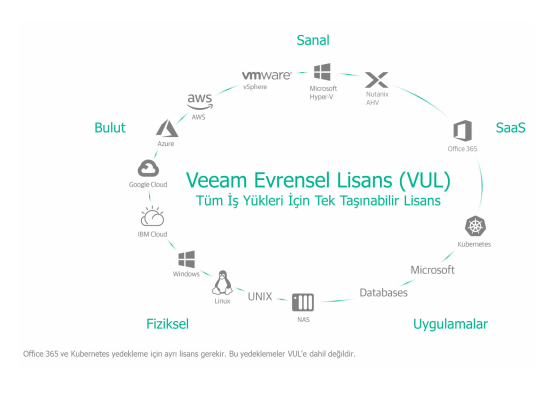
Resim-1
Güçlü ve modern veri koruma
Veeam® Backup & Replication 11 depolama snapshot’ları, yedeklemeler, replikalar ve sürekli veri koruma için tek bir üründe 4’ü 1 arada yedekleme ve kurtarma çözümü sunar. Veeam bulut, sanal ve fiziksel iş yükü ihtiyaçlarınız için güvenli ve güvenilir koruma sağlayan sektör lideridir. 150’yi aşkın yeni özellik ve geliştirme ile YENİ v11, her ölçekten işletmeler için benzersiz dayanıklılık sunar.
- Veeam CDP ile kritik uygulama ve veriler için iş sürekliliği
- AWS S3 Glacier ve Azure Archive üzerinde 20 kat daha düşük maliyetli, uzun süreli arşivden buluta depolama
- Güçlendirilmiş Linux havuzlarında sabit yedeklerle fidye yazılıma karşı eksiksiz koruma
- NAS, Microsoft SQL ve Oracle için anında kurtarma
Üstelik Veeam ve iş ortaklarımızla bir araya gelerek v11 sürümünden en iyi şekilde yararlanmak için ihtiyaç duyduğunuz hizmet, çözüm ve uzmanlığa ulaşabilirsiniz: Hizmet Olarak Yedekleme (BaaS) ve Hizmet Olarak Felaket Kurtarma (DRaaS) sağlayıcıları: Şirket verilerinizi ev ofislerde, bulutta ve ötesinde koruyun.
- Birlikte Daha İyi Global İş Ortakları: Veeam hazır entegre çözümleriyle araç
takımınızı genişletin. - Katma Değerli Bayiler ve sistem entegratörleri: Kazanma stratejinizi şekillendirecek yapı taşlarını keşfedin.
Uzman ekosistemiyle birlikte basit, esnek ve güvenilir yeteneklerden yararlanın. Böylece en zorlayıcı veri koruma zorluklarına karşı bile dayanıklı kalabilirsiniz.
Veeam Evrensel Lisans
Veeam, Veeam Evrensel Lisans ya da diğer adıyla VUL ile fiziksel, sanal ve bulut iş yükleri için gerçek lisans taşınabilirliği sunar. Bu tam özellikli lisans, müşterilerin tüm iş yüklerini tek bir lisans türüyle lisanslamasını sağlar.
Ekosistem genişletme
Veeam yazılım tabanlıdır ve donanımdan bağımsızdır. Müşterilerin özel çözümler uygulamasına gerek kalmadan amaçlarına ulaşmasına yardımcı olmak üzere özel iş ortaklarından oluşan geniş bir ekosistem ile birlikte çalışır. Veeam müşterilerin altyapılarını ve depolarını seçmesine olanak tanıyarak mevcut ve gelecekteki altyapı satın alımlarında en iyi ROI’yi elde etmelerini sağlar. Ayrıca , Veeam veri madenciliği, yeniden veri kullanımı ve gelişmiş özellikler dahil olmak üzere zengin üçüncü taraf entegrasyonlarıyla API’lerini genişletmeye devam etmektedir.
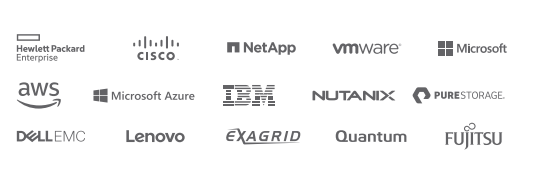
Resim-2
Veeam Backup & Replication 11 kurulumunda Database ( Veritabanı ) yapısı için Microsoft SQL Server Express kurulumu yapmaktadır. Veeam Backup & Replication 11 kurulumunu yapmadan önce kurulumunu yapacağınız Windows Server işletim sistemi üzerinde Control Panel => Region bölümün de Administrative sekmesinde bulunan Language for non-Unicode programs bölümü English ( United States ) olmasına dikkat etmemiz gerekiyor. Eğer bu şekilde bir yapılandırma yapmadan kurulum yaparsanız Microsoft SQL Server Express servislerinin çalışmasında sorun yaşabilirsiniz.
Kurulum ve yapılandırmaya geçmeden önce ortamımızla ilgili kısa bir bilgi aktarmak istiyorum.
Birinci sunucumuz Windows Server 2019 Datacenter işletim sistemine sahip W19DC isimli ve IP Address ( IP Adresi ) 192.168.1.200 olarak yapılandırılmıştır ve üzerinde Active Directory Domain Services yapılandırılarak bakicubuk.local isminde bir Active Directory Domain ortamı kurulmuştur.
İkinci sunucumuz Windows Server 2019 Datacenter işletim sistemine sahip W19VEEAM11 isimli ve IP Address ( IP Adresi ) 192.168.1.210/24 olarak yapılandırılmış ve Active Directory Domain yapısına dahil edilmiştir. Bu sunucumuz üzerine Veeam Backup & Replication 11 kurulumu yapacağız.
Veeam Availability Suite kurulumu için ilgili link üzerine kayıt olarak yapabilirsiniz. Kayıt olduktan sonra 30 günlük Trial kullanılabilmektedir.
Veeam Backup & Replication 11 kurulumu ve yapılandırmasını başlatıyoruz.
Karşıma Veeam Backup & Replication 11 ekranı geliyor.
Standalone components menüsü altında bulunan
Veeam Backup & Replication seçeneği ile Veeam Backup & Replication 11 kurulumunu yapabilirsiniz.
Veeam Backup Enterprise Manager seçeneği ile Veeam Backup Enterprise Manager 11 kurulumunu yapabilirsiniz.
Veeam Backup & Replication Console seçeneği ile ortamınız da bulunan herhangi bir Windows Server işletim sistemine ya da Windows İşletim sistemi üzerine Veeam Backup & Replication 11 Console kurulumu yaparak yönetebilirsiniz
Enterprise Applications Plug-ins seçeneği ile AWS Plugin, Microsoft Azure Plugin, Nutanix AHV Plugin, Oracle Rman
(Recovery Manager), SAP HANA, SAP on Oracle ve vCloud Director eklentilerinin kurulumu dosyalarını bulabilirsiniz.
Veeam Backup & Replication 11 kurulumu yapacağımız için Install diyoruz.
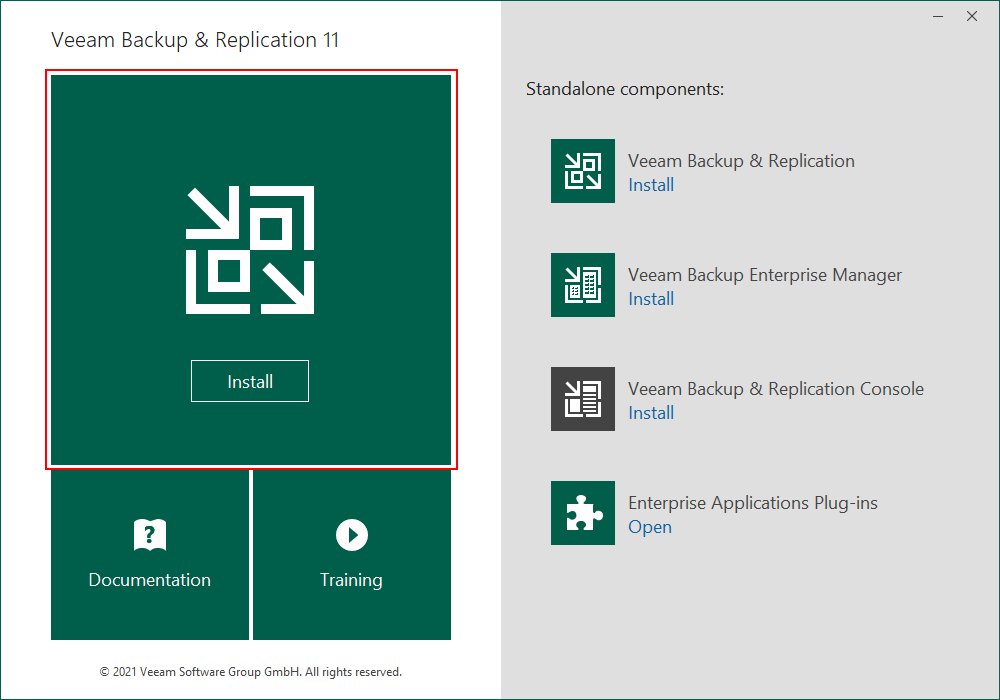
Resim-3
License Agreement ekranın da I accept the terms in the license agreement ve I accept the terms in the 3rd party components license agreements seçeneklerini işaretleyerek lisans sözleşmelerini kabul ediyoruz ve Next diyerek devam ediyoruz.
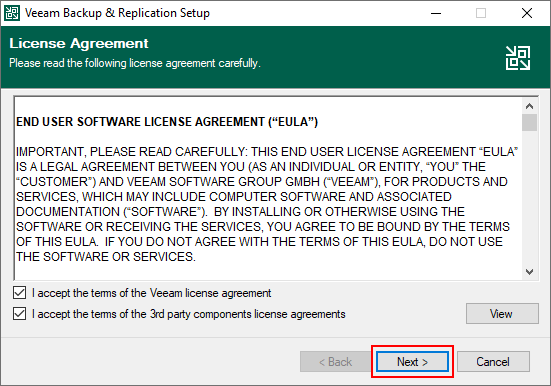
Resim-4
Provide License ekranın da Veeam Backup & Replication 11 için satın almış olduğunuz .lic uzantılı lisans dosyanızı Browse diyerek ekleyebilirsiniz. Dilerseniz Veeam Backup & Replication 11 kurulumunu tamamladıktan sonra Veeam Backup & Replication 11 konsolu üzerinden lisansınızı ekleyebilirsiniz. Eğer daha önceden Veeam Backup & Replication 9.5 ya da Veeam Backup & Replication 10 satın almışsanız ve Veeam Backup & Replication Support desteğiniz devam ediyorsa Veeam License portalı üzerinde Veeam Backup & Replication 11 lisansını alabilirsiniz.
Provide License ekranın da Veeam Backup & Replication 11 için satın almış olduğunuz .lic uzantılı lisans dosyamızı Browse diyerek ekliyoruz.
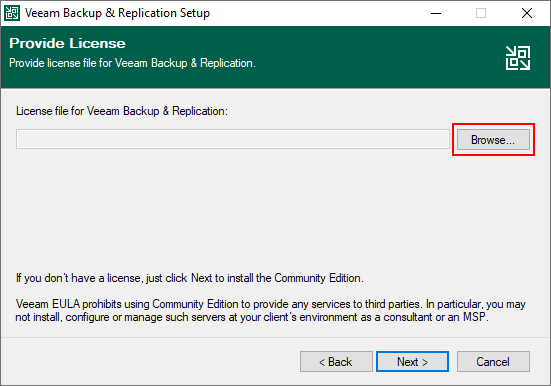
Resim-5
Open ekranın da Veeam Backup & Replication 11 için satın almış olduğunuz ya da güncellediğiniz .lic uzantılı lisans dosyamızı seçerek Open diyerek ekliyoruz.
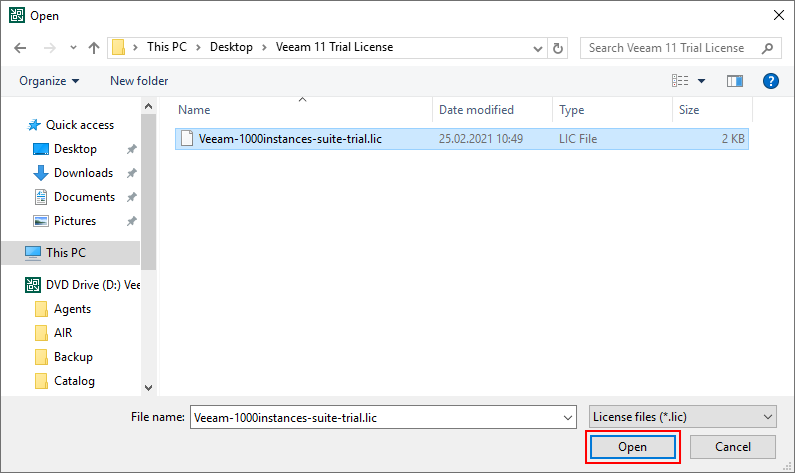
Resim-6
Provide License ekranın da Veeam Backup & Replication 11 için satın almış olduğunuz ya da güncellediğiniz .lic uzantılı lisans dosyamızı ekledikten sonra Next diyerek devam ediyoruz.
NOT : Burada eklediğimiz .lic uzantılı lisans dosyası Veeam Backup & Replication 11 Trial versiyonunu indirirken sahip olduğumuz 30 günlük Trial ( Ücretsiz ) lisansıdır.

Resim-8
Program Features ekranın da Veeam Backup & Replication 11 kurulumu için gerekli olan özellikleri seçmemiz gerekiyor.
- Veeam Backup & Replication
- Veeam Backup Catalog
- Veeam Backup & Replication Console : Bu özelliği Veeam Backup & Replication 9 versiyonu ile gelen bir özellikti. Veeam Backup & Replication 8 versiyonun da bu özellik yerine Veeam Backup & Replication PowerShell SDK olarak kurulum yapıyorduk. Ayrıca Veeam Backup & Replication konsolu ortamınız da bulunan farklı bir Windows Server işletim sistemine sahip bir sunucu üzerine ya da Windows Client işletim sistemine sahip makine üzerine kurulumunu yaparak Veeam Backup & Replication 11 yönetimini sağlayabilirsiniz.
Veeam Backup & Replication, Veeam Backup Catalog ve Veeam Backup & Replication Console özellikleri default olarak seçili olarak geliyor. Yapınıza göre kurulumları farklı sunucular üzerinde yapılandırabilirsiniz.
Install to bölümünden dilerseniz Veeam Backup & Replication 11 kurulacağı dizini Browse diyerek değiştirebiliriz. Biz default olarak gelen kurulum seçeneğini değiştirmiyoruz.
Program Features ekranın da herhangi bir değişiklik yapmadan Next diyerek devam ediyoruz.
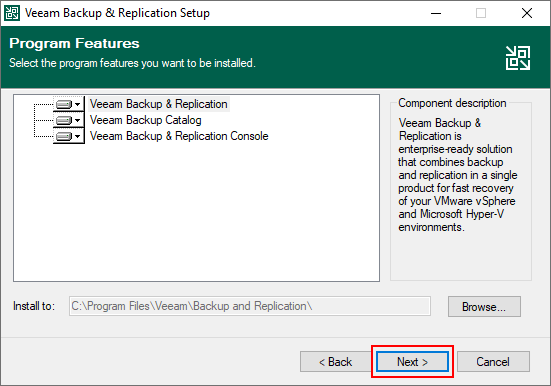
Resim-9
System Configuration Check ekranın da Veeam Backup & Replication 11 kurulumu için gerekli olan ve işletim sistemi üzerinde kurulu olmayan yazılımları görüyoruz.
- Microsoft System CLR Types for SQL Server 2014 ( Failed )
- Microsoft SQL Server 2014 Management Objects ( Failed )
- Microsoft Report Viewer Redistributable 2015 ( Failed )
- Microsoft PowerShell v5.1 ( Passed )
- Microsoft Universal C Runtime ( Passed )
- Microsoft .NET Core Runtime 3.1.10 ( Failed )
- Microsoft ASP.NET Core Shared Framework 3.1.10 ( Failed )
Microsoft System CLR Types for SQL Server 2014, Microsoft SQL Server 2014 Management Objects, Microsoft Report Viewer Redistributable 2015, Microsoft .NET Core Runtime 3.1.10 ve Microsoft ASP.NET Core Shared Framework 3.1.10 yazılımlarının Windows Server işletim sistemimiz üzerinde kurulu olmadığı için Failed olarak görünmektedir.
Microsoft PowerShell v5.1 ve Microsoft Universal C Runtime yazılımlarının Windows Server işletim sistemimiz üzerinde kurulu olduğu için Passed olarak görünmektedir.
Veeam Backup & Replication 10 kurulumu sırasın da Microsoft .NET Core Runtime 3.1.10 ve Microsoft ASP.NET Core Shared Framework 3.1.10 yazılımlarının kurulumu yapmıyorduk. Ancak Veeam Backup & Replication 11 ile birlikte bunlarında kurulduğunu görüyoruz.
System Configuration Check ekranın da Veeam Backup & Replication 11 kurulumu için gerekli olan yazılımların Windows Server işletim sistemimiz üzerinde kurulması için Install diyoruz.

Resim-10
System Configuration Check ekranın da Veeam Backup & Replication 11 kurulumu için gerekli olan ve Windows Server işletim sistemi üzerinde kurulu olmayan yazılımların kurulumuna başlanıyor.
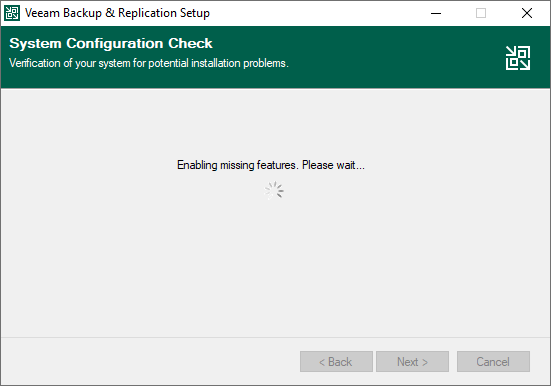
Resim-11
System Configuration Check ekranın da Veeam Backup & Replication 11 kurulumu için gerekli olan ve Windows Server işletim sistemi üzerinde kurulu olmayan yazılımların hepsini Passed olarak yani kurulumlarının başarılı bir şekilde tamamlandığını görüyoruz.
System Configuration Check ekranın da gerekli yazılımların kurulumlarını tamamlandıktan sonra Next diyerek devam ediyoruz.
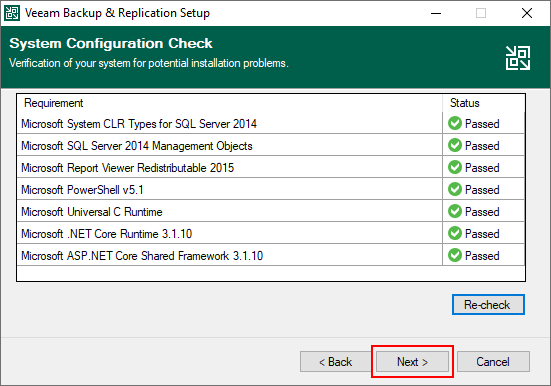
Resim-12
Default Configuration ekranın da Veeam Backup & Replication 11 kurulumu için yapmış olduğunuz yapılandırmanın bir listesini görüyorsunuz.
Veeam Backup & Replication 11 kurulacağı dizinleri, Veeam Backup & Replication 11 kullanacağı Service Port ( Servis Port ), Veeam Backup & Replication 11 servislerinin kullanacağı Service Account ( Servis Hesabı ), SQL Server Instance Name ve SQL Server Database Name ( Veritabanı İsmi ) bilgilerini görüyoruz.
Let me specify different settings seçeğini işaretleyerek Veeam Backup & Replication 11 kurulumu özelleştirebilirsiniz. Service Account ( Servis Hesabı ) farklı bir şekilde yapılandırabilirsiniz. Service Port ( Servis Port ) değiştirebilirsiniz. Veeam Backup & Replication 11 kurulumunu yapacağımız sunucu üzerinde Microsoft SQL Server 2016 Service Pack 2 Express kurulumu yapmadan ortamınız da bulunan Microsoft SQL Server SQL Standalone, Microsoft SQL Server Always ON yapısı ya da Microsoft SQL Server Failover Cluster yapısı üzerinde Veeam Backup & Replication 11 kurulumu için gerekli olan Database ( Veritabanı ) yapısını yapılandırabilirsiniz.
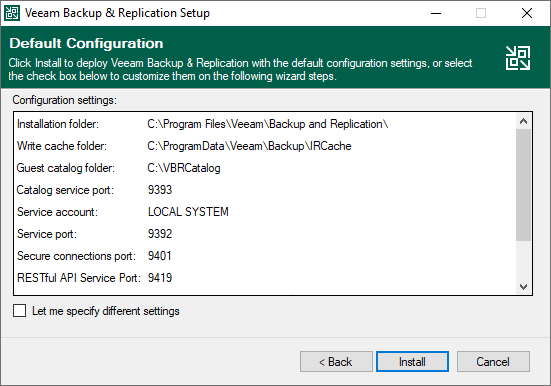
Resim-13
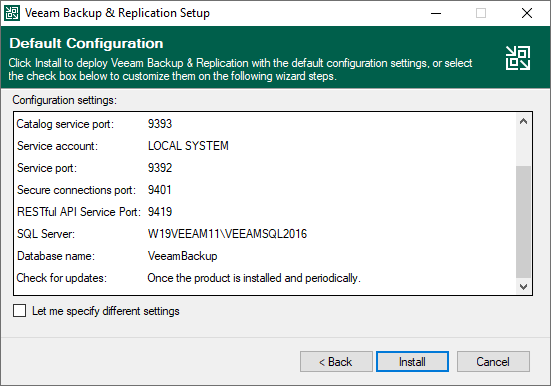
Resim-14
Default Configuration ekranın da Let me specify different settings seçeğini işaretleyerek Veeam Backup & Replication 11 kurulumu özelleştirerek kurulu yapacağız Next diyerek devam ediyoruz.
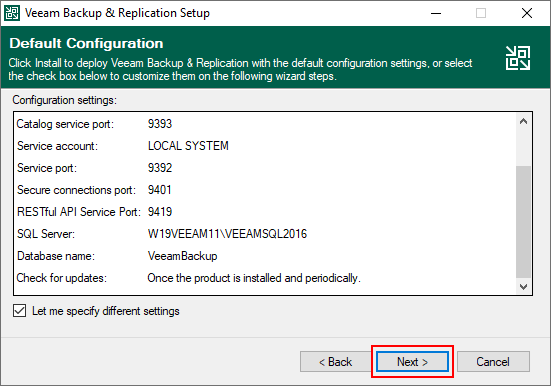
Resim-15
Service Account ekranın da Veeam Backup & Replication 11 servisleri için kullanılacak olan User ( Kullanıcı ) yapılandırmamız gerekiyor.
LOCAL SYSTEM account (recommended) seçeneği ile Veeam Backup & Replication 11 kurulumunu yapacağımız sunucu üzerinde Local System hesabını kullanacaktır.
The following user account seçeneği ile Active Directory Domain yapısındaki Administrator yönetici hesabını yapılandırabilirsiniz. Browse diyerek Active Directory Domain yapısında bulunan ve Veeam Backup & Replication 11 için Domain Admin yetkisine sahip User ( Kullanıcı ) oluşturarak servislerin çalışmasını sağlayabilirsiniz. Administrator hesabının Password ( Parola ) değiştirmeniz durumunda Veeam Backup & Replication 11 servisleri çalışmayacaktır. Böyle bir durumda Veeam Backup & Replication 11 servislerinde Password ( Parola ) düzenlemeniz gerekmektedir yoksa Veeam Backup & Replication 11 servisleri ve oluşturduğunuz Backup Job kesinlikle çalışmayacaktır.
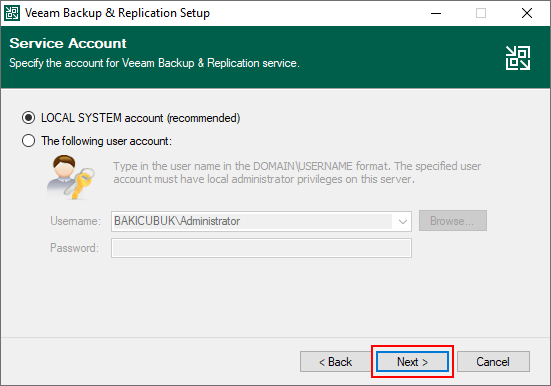
Resim-16
SQL Server Instance ekranın da Veeam Backup & Replication 11 kurulumunda Database ( Veritabanı ) yapısı için Microsoft SQL Server yapısını kullanmaktadır. Bu Database ( Veritabanı ) üzerinde Veeam Backup & Replication 11 üzerindeki yapılandırma ve Raparlama bilgileri tutulmaktadır. SQL Server Instance ekranın da Microsoft SQL Server 2016 Services Pack 2 kurulumunu Veeam Backup & Replication 11 kurulumunu yapacağınız Windows Server işletim sistemi üzerinde yapabilirsiniz ya da ortamınız da bulunan bulunan Microsoft SQL Server SQL Standalone, Microsoft SQL Server Always ON yapısı ya da Microsoft SQL Server Failover Cluster yapısı üzerinde yapılandırabilirsiniz.
Install new instance of SQL Server (localhost\VEEAMSQL2016) seçeneği ile Microsoft SQL Server 2016 Service Pack 2 kurulumunu Veeam Backup & Replication 11 kurulumunu yapacağınız Windows Server işletim sistemine sahip sunucunuz üzerinde yapabilirsiniz.
User existing instance of SQL Server (HOSTNAME\INSTANCE) seçeneği ile ortamınız da bulunan Microsoft SQL Server SQL Standalone, Microsoft SQL Server Always ON yapısı ya da Microsoft SQL Server Failover Cluster yapısı üzerinde Veeam Backup & Replication 11 kurulumu için gerekli olan Database ( Veritabanı ) yapılandırması yapabilirsiniz.
Connect to SQL Server using altında bulunan Windows authentication credentials of service account seçeneği ile sunucunuz üzerinde Windows hesabını kullanabilirsiniz. SQL Server uthentication using the Login ID and password
below seçeneği ile Microsoft SQL Server SQL Standalone, Microsoft SQL Server Always ON yapısı ya da Microsoft SQL Server Failover Cluster yapısına bağlantı sağlayabilirsiniz.
SQL Server Instance ekranın da
Install new instance of SQL Server (localhost\VEEAMSQL2016) seçeneğini ile Microsoft SQL Server 2016 Service Pack 2 kurulumunu Veeam Backup & Replication 11 kurulumunu yapacağınız Windows Server işletim sistemine sahip sunucumuz üzerinde yapacağımız için Next diyerek devam ediyoruz.
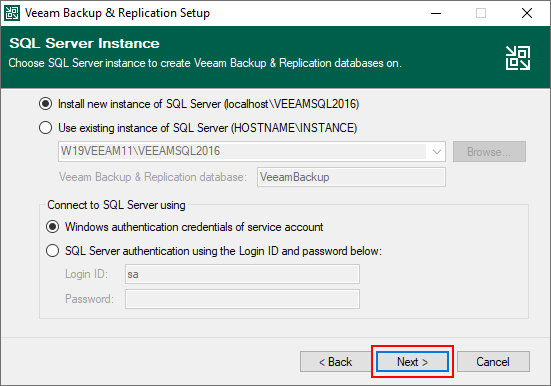
Resim-17
Port Connection ekranın da Catalog service port, Veeam Backup service port, Secure connections port ve RESTful API service port Veeam Backup & Replication 11 servislerinin kullanacağı portları görüyoruz. Default portları değiştirebilirsiniz ya da default olarak bırakabilirsiniz.
NOT : Veeam Backup & Replication 11 sunucusu ve ortamımızdaki sunucularınız üzerinde kullandığınız Windows Firewall ya da 3.Party bir Firewall yazılımı varsa bu portları eklemenizi önemle belirtmek isterim.
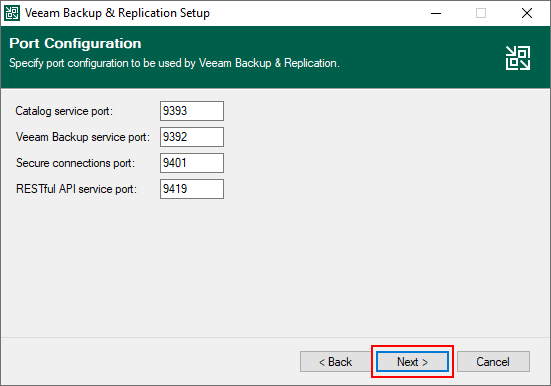
Resim-18
Data Locations ekranın da Instant recovery Write cache ve Guest file system catalog dizinlerinin sunucumuz üzerinde hangi dizin altında tutulacağını yapılandırabiliriz.
Write cache folder : IR Cache klasörü Virtual Machine ( Sanal Makine ) Restore ( Geri Yükleme ) doğrulama veya Restore ( Geri Yükleme ) işlemleri sırasında yedeklemelerden başlatılan Virtual Machine ( Sanal Makine ) için yazma önbelleğini depolar. Yazma önbelleğini depolamak için en az 10 GB boş disk alanı gerekmektedir. IR Cache klasörünü SSD diskler üzerinde tutulması performans sağlayacaktır.
Guest file system catalog : Virtual Machine ( Sanal Makine ) konuk işletim sistemi dosyaları için dizin oluşturma verilerini depolar. Veri indeksleme, konuk işletim sistemi Virtual Machine ( Sanal Makine ) dosyalarını yedekleme içinde görüntülemek ve aramak ve tek tıklamayla Restore ( Geri Yükleme ) işlemi yapmak için gereklidir.
Data Locations ekranın da gerekli yapılandırmayı tamamladıktan sonra Next diyerek devam ediyoruz.
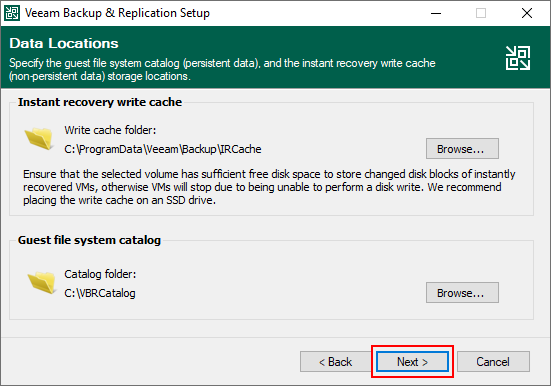
Resim-19
Ready to Install ekranın da Veeam Backup & Replication 11 kurulumu için yapılan yapılandırmanın bir özetini görüyoruz. Check for updates once the product is installed and periodically seçeneği ile Veeam Backup & Replication 11 kurulumundan sonra periyodik olarak güncellemeleri kontrol etmesini sağlayabilirsiniz.

Resim-20
Ready to Install ekranın da gerekli yapılandırmayı kontrol ettikten sonra Veeam Backup & Replication 11 kurulumunu Install diyerek başlatıyoruz.
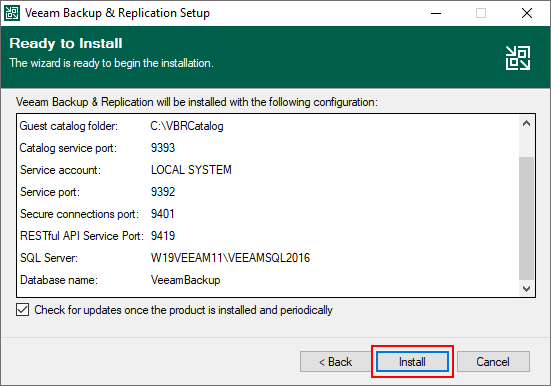
Resim-21
Installling Veeam Backup & Replication ekranın da öncelikle Installing Microsoft SQL Server 2016 Service Pack 2 Express kurulumunun başladığını görüyoruz.
Veeam Backup & Replication 10 kurulumunda da Microsoft SQL Server 2016 Service Pack 2 Express kurulumu yapılmaktaydı.
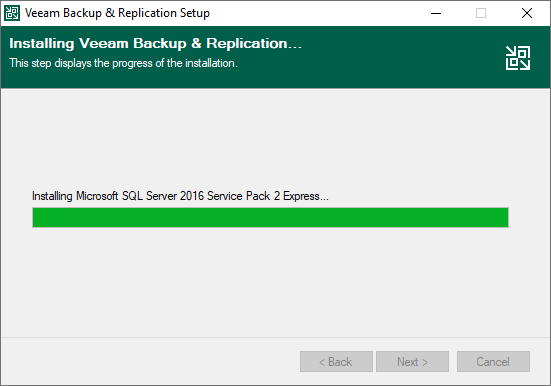
Resim-22
Installling Veeam Backup & Replication ekranın da Veeam Backup Catalog kurulumunun başladığını görmekteyiz.
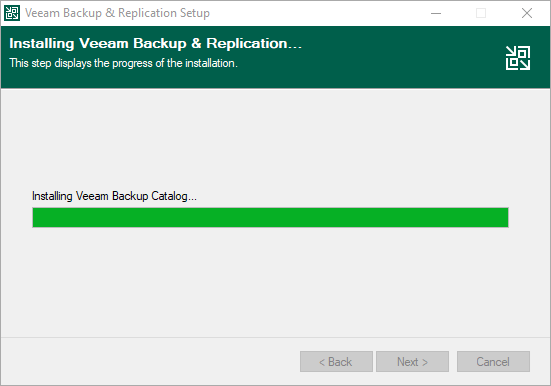
Resim-23
Installling Veeam Backup & Replication ekranın da Veeam Backup & Replication Server kurulumunun başladığını görmekteyiz.
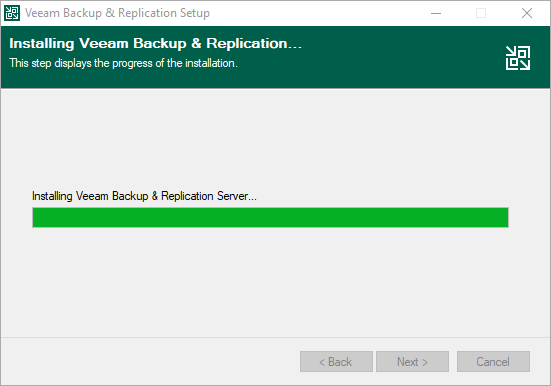
Resim-24
Installling Veeam Backup & Replication ekranın da Veeam Backup & Replication Console kurulumunun başladığını görmekteyiz.
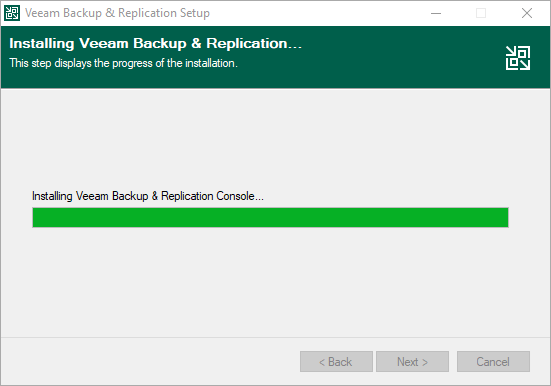
Resim-25
Installling Veeam Backup & Replication ekranın da Veeam Explorer for Microsoft Exchange, Veeam Explorer for Microsoft SharePoint, Veeam Explorer for Microsoft SQL Server, Veeam Exlorer Exchane Active Directory ve Veeam Explorer for Oracle sırasıyla kurulumları başlayacaktır.
Veeam Backup & Replication 11 ile birlikte Veeam Explorer for Microsoft Teams, Veeam Agent for Mac Redistributable, Veeam AWS Plus-in for Veeam Backup & Replication ve Veeam Azure Plus-in for Veeam Backup & Replication kurulumun yapıldığını görürüz.
Completing Veeam Backup & Replication 11 Setup Wizard ekranın da Veeam Backup & Replication 11 kurulumu başarılı bir şekilde tamamlandığını görüyoruz.
Finish diyerek Veeam Backup & Replication 11 Setup Wizard ekranını kapatıyoruz.
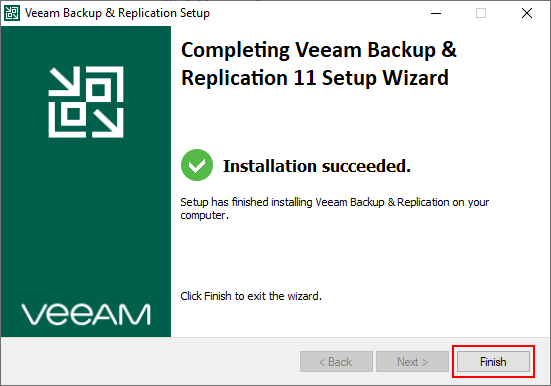
Resim-26
Veeam Backup & Replication 11 kurulumu tamamlandıktan sonra Desktop ( Masaüstü ) üzerindeki Veeam Backup & Replication 11 konsoluna tıklayarak Veeam Backup & Replication 11 çalıştırıyoruz.
Veeam Backup & Replication 9 sonrasında gelen bu özellik ile ortamınız da bulunan Windows Server işletim sistemine sahip bir sunucu üzerine ya da Windows Client işletim sistemine sahip makine üzerine kurulumunu yaparak Veeam Backup & Replication 11 yönetimini sağlayabilirsiniz.
Connect diyerek Veeam Backup & Replication 11 konsolunu çalıştırıyoruz.
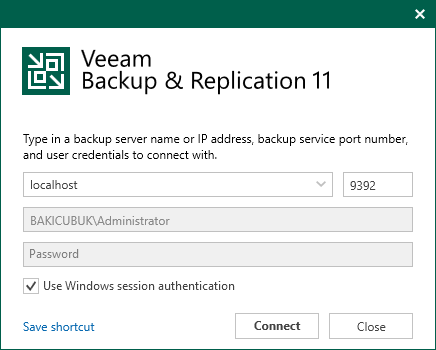
Resim-27
Veeam Backup & Replication 11 konsolu yeni özellikleri ile karşımıza geliyor.
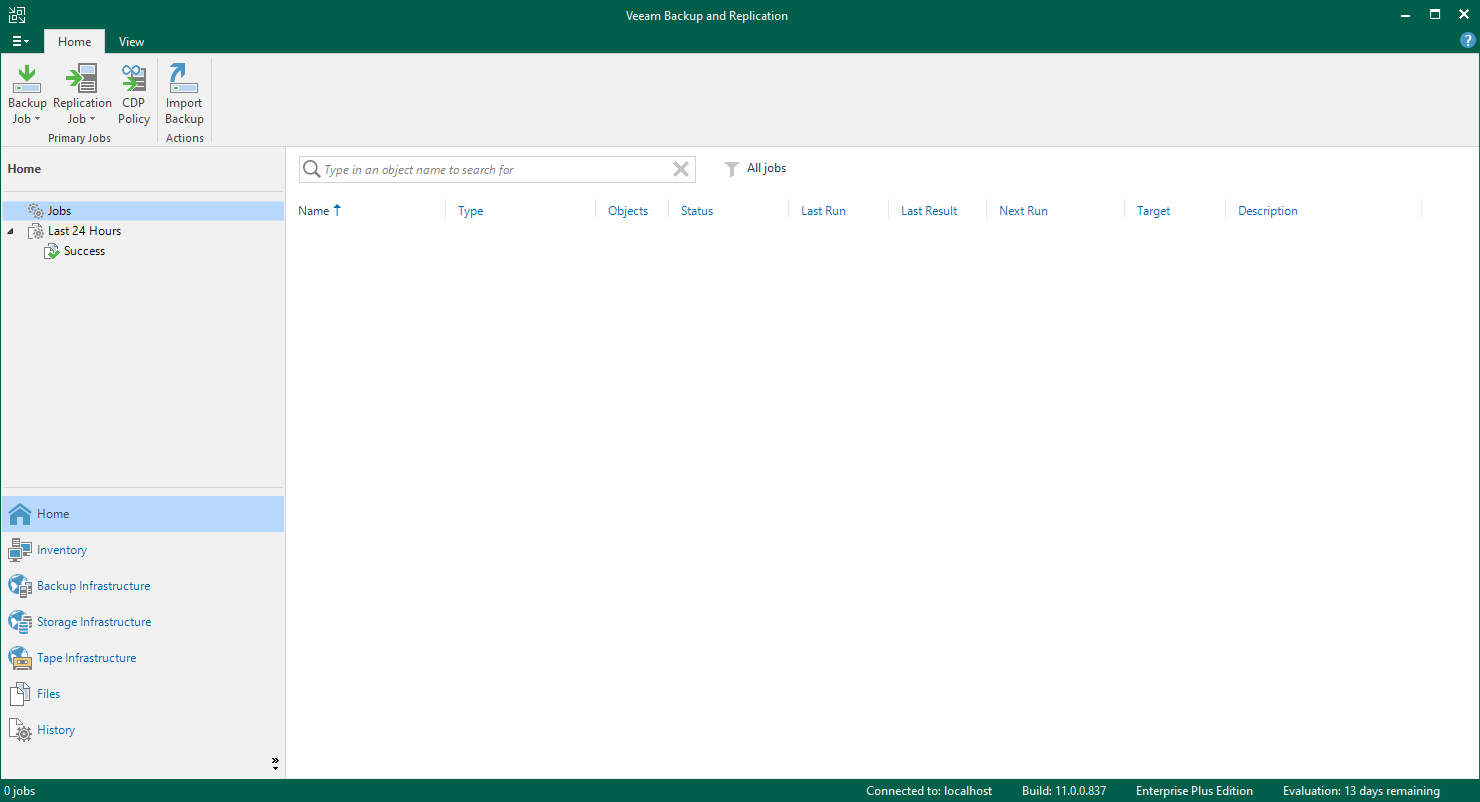
Resim-28
Başka bir yazimizda görüşmek dileğiyle…
Bu konuyla ilgili sorularınızı alt kısımda bulunan yorumlar alanını kullanarak sorabilirsiniz.
Referanslar
TAGs : Veeam Backup & Replication 11 Kurulumu,veeam backup & replication 11 kurulumu,Veeam Backup 11 Kurulumu,veeam backup 11 kurulumu,Veeam 11 Kurulumu,veeam 11 kurulumu,Veeam Backup & Replication 11 Yapılandırması,veeam backup & replication 11 yapılandırması,Veeam Backup 11 Yapılandırması,veeam backup 11 yapılandırması,Veeam 11 Yapılandırması,veeam 11 yapılandırması,Veeam Backup & Replication 11,veeam backup & replication 11,Veeam Backup 11,veeam backup 11,Veeam 11,veeam 11